Ekspor nilai dan umpan balik yang Anda berikan di Microsoft Teams sebagai file .csv yang bisa Anda buka di Excel. Ekspor tersedia untuk semua tugas dalam tim kelas, tugas individual, atau siswa individual. Unduh Excel di sini.
Setelah mengekspor ke Excel, gunakan panduan kami untuk menata dan mengurutkan data Anda.
-
Navigasikan ke tim kelas dan pilih Nilai.
-
Pilih Ekspor ke Excel di sudut kanan atas. Anda memiliki opsi untuk mengekspor dalam format tabel File Excel atau format CSV.
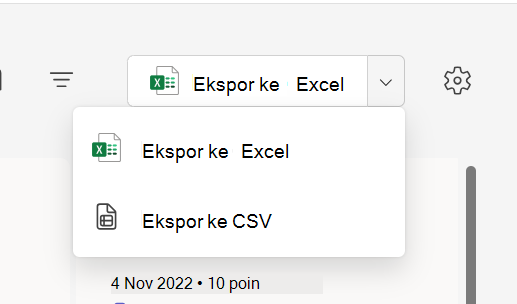
-
Simpan atau Buka unduhan file .csv.
Microsoft Teams akan mengekspor data berikut dari tugas tim kelas Anda:
-
Nama depan
-
Nama belakang
-
Alamat email
-
Judul tugas
-
Poin
-
Umpan Balik
Catatan: Filter yang diatur dalam buku nilai juga akan memengaruhi ekspor. Misalnya: rentang tanggal kustom 1 September 2022 hingga 13 Januari 2023 telah diatur dalam gambar di bawah ini. Ekspor excel dari buku nilai akan berisi informasi dalam rentang tanggal yang difilter ini.
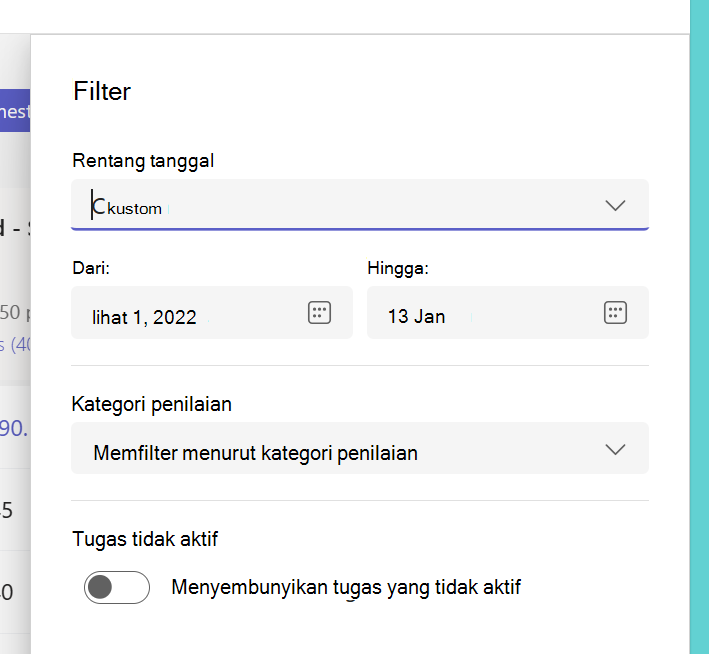
-
Navigasikan ke tim kelas dan pilih Tugas.
-
Pilih tugas yang ingin Anda ekspor.
-
Pilih Opsi lainnya

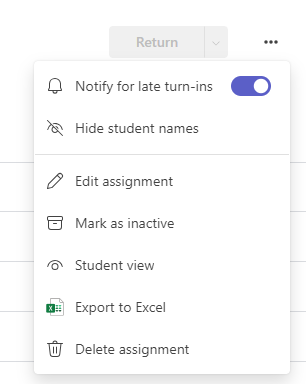
-
Simpan atau Buka unduhan file .csv.
Microsoft Teams akan mengekspor data berikut dari tugas yang Anda pilih:
-
Nama depan
-
Nama belakang
-
Alamat email
-
Judul tugas
-
Poin
-
Umpan Balik
-
Navigasikan ke tim kelas dan pilih Nilai.
-
Pilih nama siswa.
-
Pilih Ekspor ke Excel.
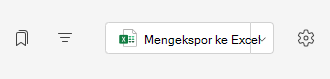
-
Simpan atau Buka unduhan file .csv.
Microsoft Teams akan mengekspor data berikut tentang nilai siswa:
-
Tanggal jatuh tempo
-
Judul tugas
-
Status
-
Poin
-
Umpan Balik










